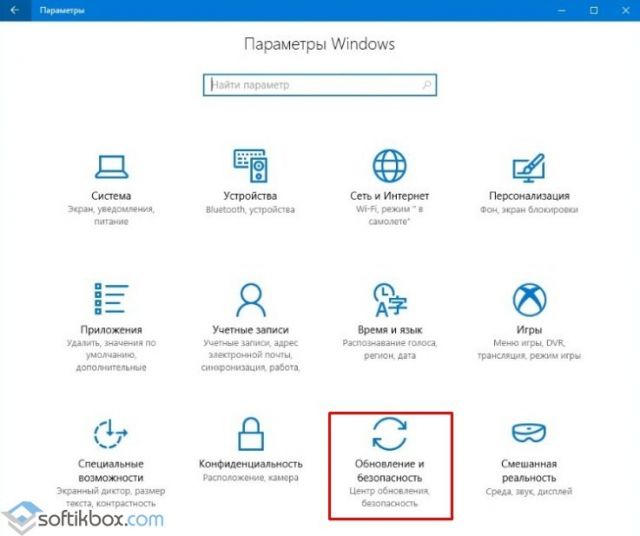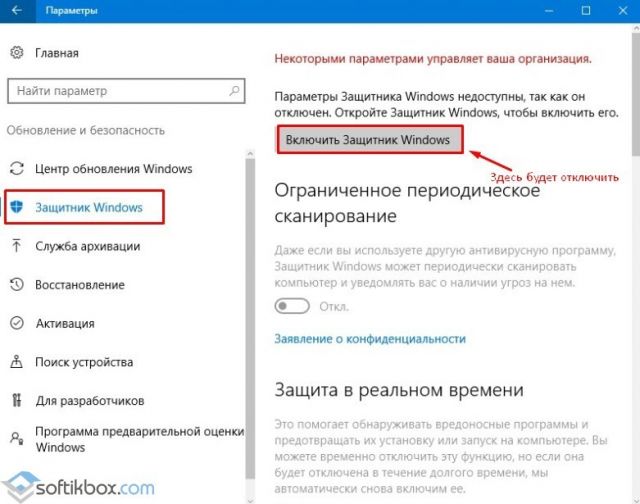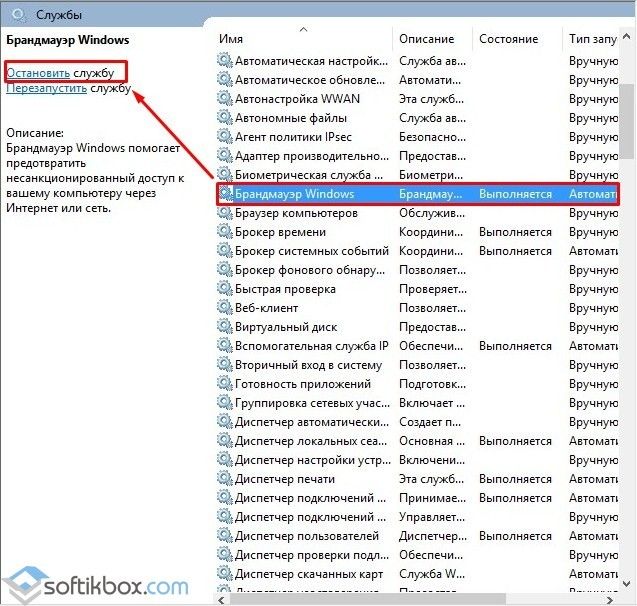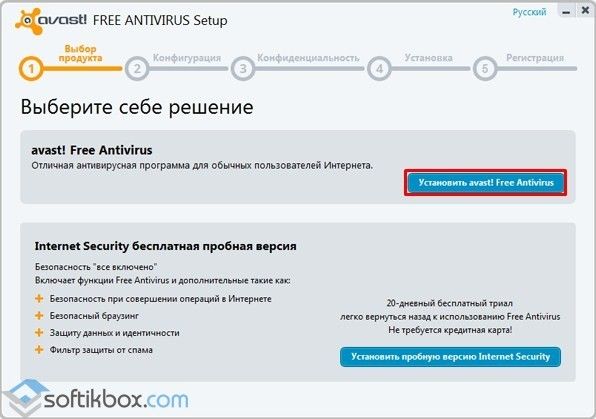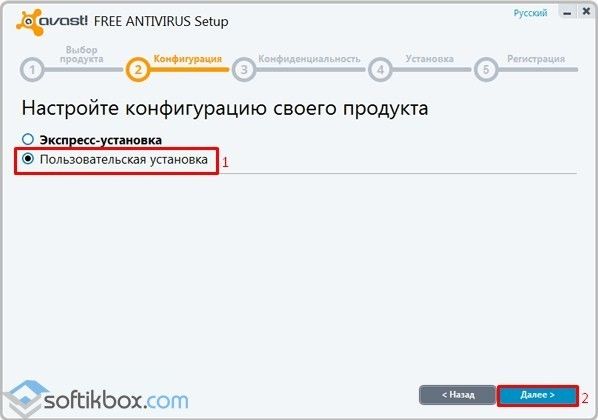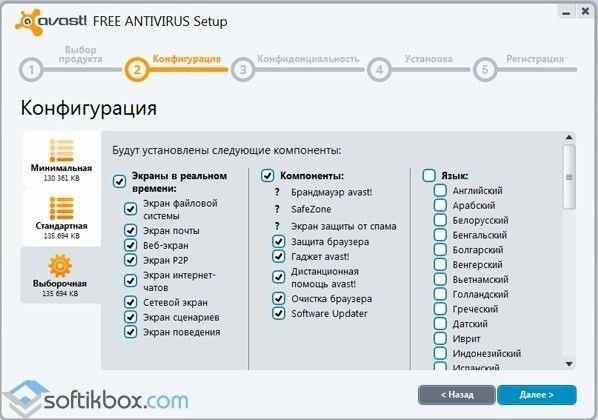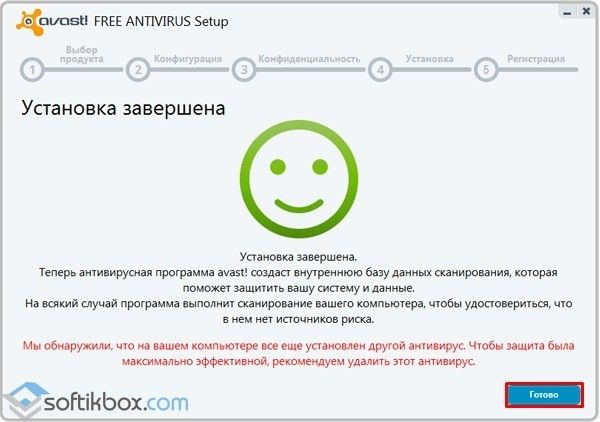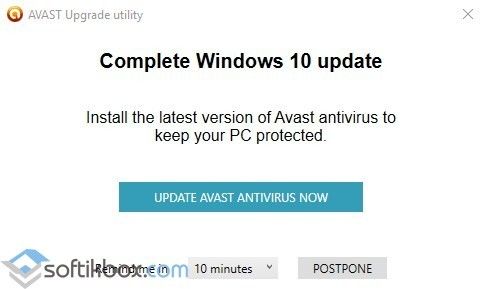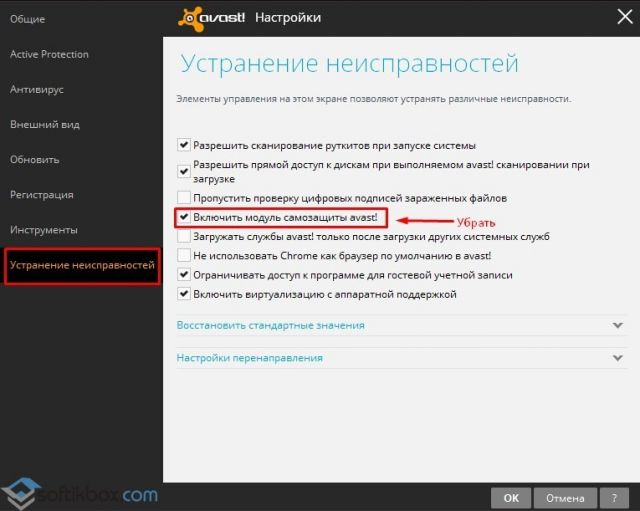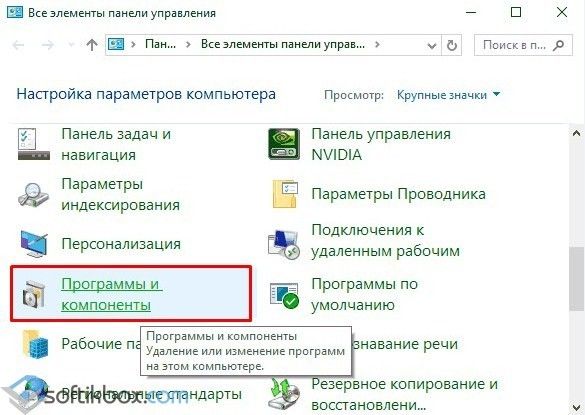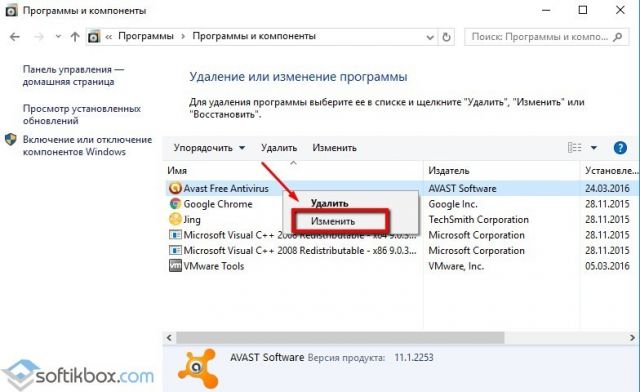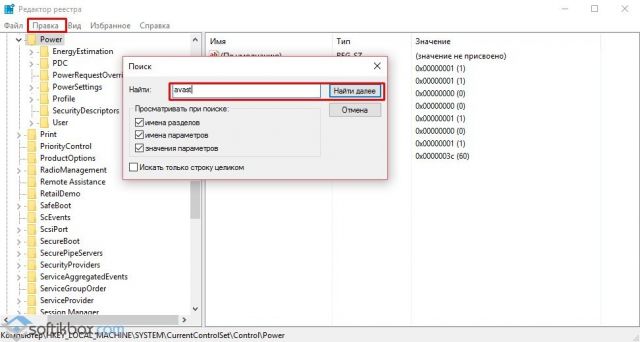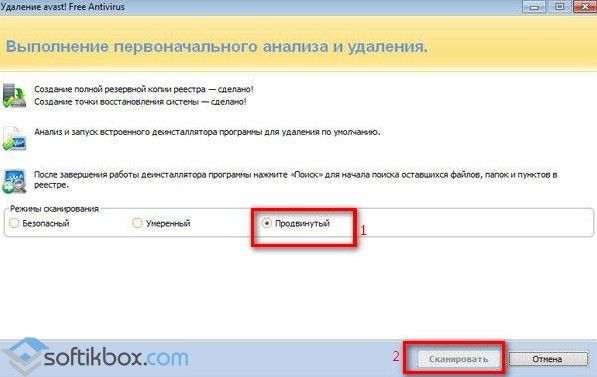- Как установить Avast на Windows 10, если он не устанавливается?
- Классическая установка Avast на Windows 10?
- Как удалить антивирус Avast с Windows 10?
- Avast исправила проблему совместимости антивируса с Windows 10 April 2018 Update
- Проблема совместимости исправлена через обновления антивируса
- Что делать если Avast не запускается на Windows 10
- Почему не запускается Аваст на Windows 10
- Отключенные экраны защиты
- Вирусная атака
- Критический сбой
- Сбой в работе ОС
- Простейшие методы восстановления защиты
Как установить Avast на Windows 10, если он не устанавливается?
Как на официальном форуме Microsoft, так и на других форумах можно встретить обсуждения, касательно установки такого популярного антивируса, как Avast на Windows 10. Многие пользователи жалуются на то, что все попытки установить защитник заканчиваются провалом. Система блокирует установку программы. При этом, отключив сетевой экран, Windows 10 разрешает установить софт, но после перезагрузки системы вновь блокирует Avast и включает свой защитник. Кроме того, во время удаления программы возникает ряд проблем. Поэтому рассмотрим все варианты корректной установки и деинсталяции этого антивируса.
Классическая установка Avast на Windows 10?
На официальном сайте разработчика Avast имеется ссылка на установочный файл, адаптированный под новую операционную систему Windows 10. Однако программа не устанавливается. Дело в том, что в связи с частым обновлением операционной системы, антивирус становится несовместим с некоторыми её компонентами. Поэтому при установке программы пользователь сталкивается с сообщением о том, что «Приложение не может быть установлено на эту ОС».
Чтобы исправить такую неполадку, стоит скачать версию антивируса без лейбла «для Windows 10».
Далее установка программы будет следующей:
- Отключаем брандмауэр. Для этого стоит открыть «Параметры» и выбрать «Обновление и безопасность».
- В меню слева выбираем «Защитник Windows 10». Отключаем брандмауэр.
- Также стоит нажать «Win+R», ввести «services.msc». Откроется окно служб. Нужно найти «Брандмауэр Windows» и отключить данную службу.
- После стоит загрузить антивирус, нажать правой кнопкой мыши на установочном файле и выбрать «Запустить от имени Администратора».
- Откроется небольшое окно. Выбираем «Установить Avast Free Antivirus».
- После выбираем тип установки. Лучше выбирать пользовательскую установку.
- Далее выбираем языки интерфейса и указываем, какие компоненты нужно включить.
- Запустится установка антивируса Avast на Windows
- После, чтобы использовать бесплатную версию, стоит зарегистрировать продукт. Для этого нужно перейти в соответствующий раздел, ввести свой и-мейл и подтвердить регистрацию на почте.
Установка Аваста для Виндовс 10 завершена. При этом, важно отметить, что программа будет функционировать стабильно и без возникновения ошибок. Обновление баз будет производиться автоматически.
Как удалить антивирус Avast с Windows 10?
Часто, после стандартного удаления Аваста, на компьютере с Windows 10 появляется всплывающее уведомление «Complete Windows 10 Update от Avast».
Самый простой способ, как убрать это уведомление, это удалить полностью оставшиеся файлы программы и очистить реестр. Для этого рекомендуем выполнить следующее:
- Запускаем антивирус. Выбираем «Настройки» (значок шестеренки) и в меню слева кликаем «Устранения неисправностей». Снимаем галочку «Модуль самозащиты».
- Открываем «Панель управления» и выбираем «Программы и компоненты».
- Откроется новое окно. Находим Аваст и жмём «Удалить».
- После удаления нужно перейти в редактор реестра и выбрать «Правка», «Найти» и ввести в поисковую строку запрос «avast». Далее удаляем все разделы, которые связаны с антивирусом.
- После удаления разделов реестра, стоит проверить автозагрузку и снять там отметки, которые касаются этой программы.
ВАЖНО! Для полного удаления компонентов программы рекомендуем запустить программу CCleaner. Она удалит те папки и файлы, которые остались после программы.
Также необходимо отметить, что безопасное удаление антивируса можно произвести с помощью специальной программы Revo Uninstaller.
- Запускаем её на своем ПК. Выбираем «Сканировать».
- После анализа содержимого системных дисков программа выдаст результат. Выбираем папки, которые относятся к антивирусу Аваст и удаляем их.
- По завершению очистки системы стоит перезагрузить ПК и проверить папку «Program Files» на наличие файлов программы.
Таким образом, используя вышеуказанные способы, можно установить и удалить антивирус на Windows 10.
Avast исправила проблему совместимости антивируса с Windows 10 April 2018 Update
В начале недели стало известно, что при попытке обновления до Windows 10 April 2018 Update (версия 1803) некоторые пользователи Avast Antivirus столкнулись с серьезными проблемами — рабочий стол не загружался и показывался черный экран.
Проблема совместимости исправлена через обновления антивируса
Вчера компания Avast опубликовала обновления для затронутых продуктов, которые устраняют причину данной ошибки. Согласно информации вендора, проблемы были вызваны несовместимостью между Windows 10 версии 1803 и модулем “Экран поведения” Avast.
В сотрудничестве с Microsoft мы обнаружили, что один из компонентов Windows 10 версии 1803 является несовместимым с Экраном поведения от Avast, что приводит к сбою обновления в некоторых системах (ошибка зависит также от конкретного момента времени и условий подключения к Интернету).
Совместная идентификация проблемы позволила Avast ее исправить:
К счастью, мы нашли способ предотвратить данную проблему и теперь автоматически доставляем обновление антивирусной базы (VPS) всем нашим клиентам. Все пользователи, которые установили обновление базы с номером 180524-08 (и выше) должны быть застрахованы от данной неисправности.
Пользователям Avast, которые еще не успели обновиться до версии 1803, строго рекомендуется предварительно обновить антивирус.
Вы можете вручную проверить доступность обновлений:
- Откройте основный интерфейс антивирусного продукта от Avast, например Avast Free Antivirus.
- В Меню выберите «Настройки» и перейдите в раздел «Обновления».
- Нажмите кнопку «Обновить» для раздела «Программа», чтобы убедиться, что у вас стоит последняя версия антивируса.
- Нажмите кнопку «Обновить» для раздела «Вирусные сигнатуры», чтобы установить последнюю версию антивирусной базы.
Обновление должно полностью предотвратить появление пустого рабочего стола или экрана выбора раскладки клавиатуры.
Примечание: перед выполнением обновления Windows рекомендуется создать полную резервную копию системы. Резервная копия позволит восстановить предыдущую версию Windows без использования стандартных средств операционной системы, которые работают далеко не всегда. Кроме того, вы можете удалить Avast перед запуском установки обновления функций Windows 10, а после успешного завершения можете переустановить антивирус.
Компания Avast опубликовала инструкции для пользователей, которые пытались обновится и столкнулись со сбоями или другими ошибками несовместимости.
Примечание: для выполнения инструкций от Avast, компьютер должен быть работоспособным, потому что для решения проблемы требуется загрузить установочный носитель Windows 10.
Что делать если Avast не запускается на Windows 10
Немыслимо работать на компьютере без надежного антивируса. Программ такого рода существует множество. Одним из самых популярных считается чешский Avast. Он существует уже более 20 лет и регулярно обновляется в соответствии с требованиями времени. Учитывая эволюцию, как операционных систем, так и угрожающих им вирусов, производителям антивирусов приходится тоже не отставать. Но иногда что-то идет не так, и в работе антивируса случается сбой. Есть несколько причин, по которым это происходит, и несколько способов восстановления защиты.
Почему не запускается Аваст на Windows 10
При возникновении нарушений в запуске программы, в первую очередь необходимо обратить внимание на версию программы. Если она устарела – антивирус может тормозить. В случаях, когда и после обновления программа не стала работать полноценно, причину нужно искать глубже.
Отключенные экраны защиты
Довольно часто антивирусная программа Avast может перестать запускаться из-за отключенных экранов защиты. При этом возможно отсутствие одного или нескольких элементов. Отключение экранов защиты может произойти в следующих случаях:
- Пользователь лично отключил элемент защиты. Иногда такая мера может быть необходимой, если антивирус Avast не пропускает сомнительную для него, но проверенную пользователем программу. После окончания установки пользователь может просто забыть о возвращении экрана защиты.
- Случайное отключение элемента антивирусной программы Avast. Это могло случиться как по вине пользователя, так и из-за случайного сбоя в системе компьютера.
Проверить состояние экранов антивируса Avast достаточно просто. Нужно обратить внимание на иконку программы в трее. Если там появился белый крестик – экран отключен.
Так выглядит отключенный экран Аваст
Для запуска элемента защиты нужно, щелкнув правой кнопкой по иконке, выбрать пункт управления защитными экранами антивируса, и нажать на соответствующий значок. После этого антивирусная программа должна снова запуститься.
Вирусная атака
Разработчики новых вирусных программ не сидят на месте. На любую операционную систему может быть совершена вирусная атака, и она будет отражена антивирусом. При условии, что тот был установлен. Если установка Аваста была осуществлена после такой атаки, защитное ПО может не запускаться.
В этом случае специалисты рекомендуют воспользоваться специальной утилитой, которая позволит провести чистку компьютера без установки. Но лучшим решением проблемы с вирусной атакой будет сканирование жёсткого диска с другого, безопасного устройства.
Сканирование ПК на вирусы с помощью специальной утилиты
Если причина отсутствия реакции со стороны Аваста была в этом, после «лечения» компьютера программа будет функционировать и защитит пользователя от последующих таких ситуаций. Главное – вовремя обновлять программу Avast.
Критический сбой
Антивирусная программа Avast – одна из самых популярных, №1 среди бесплатных антивирусов. Но несмотря на изначальное качество, сбои всё-таки случаются. Сбой может произойти по разным причинам:
- из-за резкого скачка напряжения,
- в результате вирусной атаки,
- устаревшая версия программы и др.
В результате критического сбоя, антивирус может быть серьёзно поврежден. Пользователю придётся полностью переустановить программу.
Начать нужно с полной деинсталляции и очистки реестра. После этого нужно установить антивирусную программу на компьютерное устройство.
Процесс повторной установки антивируса Аваст
Сразу же после инсталляции рекомендовано провести проверку системы на наличие вирусов.
Сбой в работе ОС
Одной из менее распространенных причин, по которым Аваст не запускается, является неполадка в операционной системе. Решить эту неисправность сложнее всего. Здесь нужен комплексный подход.
В отдельных случаях пользователь может попробовать вернуться к точке восстановления. Для этого нужно всего лишь вспомнить, когда обнаружился сбой в работе антивируса.
В худшем случае, владельцу компьютерного устройства потребуется полная переустановка операционной системы Windows 10.
Простейшие методы восстановления защиты
Подведем итог анализу неисправностей антивируса на Windows 10 и тому, какие есть методы решения проблемы.
В зависимости от причины, по которой антивирусная программа Avast перестала запускаться, нужно выбрать соответствующий шаг:
- Несовместимость антивируса и ОС. Создатели Windows 10 уже озаботились этой проблемой. Пользователь может обновить ОС, и антивирус возобновит работу.
- Вирусная атака. Для решения проблемы можно воспользоваться утилитой Dr.Web. Программа не требует инсталляции. С помощью неё можно просканировать систему и удалить вирусы.
- Отключение экрана защиты. Нужно просмотреть трей. Если пользователь увидит соответствующий значок возле иконки антивируса – это признак отключенного экрана защиты, и достаточно возобновить его работу с помощью кнопки в меню пункта Avast.
- Критический сбой. Пользователю требуется полностью переустановить антивирусную программу.
- Сбой в ОС. Самая сложная проблема. Ликвидировать её без переустановки ОС обычно не получается. Переустановить Windows можно только при наличии навыков и знаний. Если владелец устройства ими не обладает, решением будет обращение к мастеру.
Ну и, конечно же, владельцу персонального компьютера необходимо помнить о своевременном обновлении антивирусной программы. Обычно оно происходит автоматически, но по разным причинам (перебои с интернетом, истечение срока лицензии или пробного периода) оно может прекратиться. Тогда потребуется вмешаться.